电脑pe键盘代替鼠标操作的详细教程 电脑pe键盘代替鼠标操作的详细步骤
时间:2017-07-04 来源:互联网 浏览量:
今天给大家带来电脑pe键盘代替鼠标操作的详细教程,电脑pe键盘代替鼠标操作的详细步骤,让您轻松解决问题。
电脑鼠标不灵,我们可以通过电脑键盘代替鼠标操作来继续使用电脑。键盘代替鼠标操作是否简单呢?我们来通过u启动u盘学习怎么用键盘代替鼠标操作。具体方法如下:
11、进入u启动win8pe系统中,点击左下角“开始--附件工具--键盘控制鼠标”操作,如图:
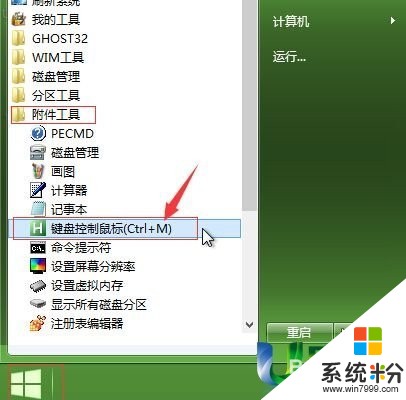 2
22、弹出键盘代替鼠标操作使用说明,如图:
 3
33、根据说明来随意打开一个软件,如图:
 4
44、可以根据使用说明运用键盘来完成对软件的使用,如图:

以上就是电脑pe键盘代替鼠标操作的详细教程,电脑pe键盘代替鼠标操作的详细步骤教程,希望本文中能帮您解决问题。
我要分享:
相关教程
- ·键盘党不用鼠标只用键盘来操作的详细教程 键盘党不用鼠标只用键盘来操作的图文教程
- ·windows7使用键盘模拟鼠标操作的详细教程 windows7使用键盘模拟鼠标操作的图文教程
- ·手机、平板接用键盘鼠标操作的详细教程 手机、平板接用键盘鼠标操作的图文教程
- ·怎样灵活运用电脑键盘上ESC键代替鼠标部分功能 灵活运用电脑键盘上ESC键代替鼠标部分功能的方法
- ·U盘一键ghost的详细怎么设置 U盘一键ghost的详细设置的操作步骤
- ·笔记本如何控制鼠标 如何用键盘代替鼠标控制
- ·戴尔笔记本怎么设置启动项 Dell电脑如何在Bios中设置启动项
- ·xls日期格式修改 Excel表格中日期格式修改教程
- ·苹果13电源键怎么设置关机 苹果13电源键关机步骤
- ·word表格内自动换行 Word文档表格单元格自动换行设置方法
